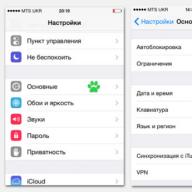Olvasási idő: 12 perc
Ebben a cikkben azokról az okokról fogok beszélni, amelyek miatt az iPhone nem lép be az App Store-ba, van egy felirat csatlakozási hiba és egyéb problémák.
Ez a cikk az iOS 12 rendszeren futó összes iPhone Xs/Xr/X/8/7/6/5 és Plus modellhez használható. Előfordulhat, hogy a régebbi verziók eltérő menüelemekkel és a cikkben említett hardvertámogatással rendelkeznek, vagy hiányozhatnak.
Csatlakozási hiba az App Store-ba való bejelentkezéskor
Számos oka lehet annak, hogy problémákat tapasztalhat az App Store működésével kapcsolatban. Mindegyiknek megvan a maga megoldása, amely javíthatja a helyzetet.
Tegye fel kérdését szakembernek
Nem tudja, hogyan oldjon meg egy problémát kütyüjének működésében, és szakértői tanácsra van szüksége?
A csatlakozási hiba akkor jelentkezik, ha egy telepített vagy új alkalmazást telepítenek. Mielőtt megkeresné a hiba okát és megoldana egy hasonló problémát, győződjön meg arról, hogy az Ön által használt firmware-verzió nem béta verzió.
A béta verziók gyakran nincsenek véglegesítve, ezért különféle problémákat okozhatnak a készülék egészének működésében. A próbaverzió használatakor meg kell várni, amíg a fejlesztők eltávolítják az összes lehetséges hibát, és lehetőség lesz a kütyü új módosított verzióra történő frissítésére. Ha az eszközön a firmware teljes verziója fut, de csatlakozási hibák miatt nem lehetséges az alkalmazások frissítése vagy telepítése, akkor meg kell határoznia a hiba okát és a megoldás módját.
Az idő és a dátum helytelenül van beállítva
A probléma megoldásához állítsa be a helyes adatokat, vagy aktiválja az automatikus idő- és dátumbeállítás funkciót. Az idő és a dátum kézi beállításához kövesse az alábbi lépéseket:
- Lépjen a "Beállítások" menübe, válassza az "Általános" és a "Dátum és idő" lehetőséget.
- Adja meg az évet, a hónapot, a dátumokat és a pontos időt (válassza ki az időzónát).
Az adatok automatikus konfigurálásához csak aktiválja az "Automatikus" opciót.

Növekedés
A telefon sorozatszáma elrejtve
Az "Az eszközről" menüben abban a kategóriában, ahol a firmware verziója, IMEI és egyéb adatok szerepelnek, meg kell adni az eszköz sorozatszámát. Abban az esetben, ha el van rejtve, vagy bármilyen más információ van megadva azon a helyen, ahol meg kell jeleníteni, az App Store szerver egyszerűen nem tudja hitelesíteni az eszközt. Ez a helyzet iOS frissítés után fordulhat elő.
A probléma megoldásához hajtsa végre a gyári beállítások visszaállítását:
- A "Beállítások" útvonalon haladunk, válassza az "Alap" lehetőséget.
- Itt jelezzük a „Reset”, majd a „Reset all settings” (Összes beállítás visszaállítása).
Fontos megjegyezni, hogy a visszaállítás az összes információ teljes törlését jelenti a modulból, ami után a felhasználónak új iPhone lesz. A visszaállítás utáni fontos információk mentéséhez a művelet végrehajtása előtt biztonsági másolatot kell készítenie:
- Lépjen a "Beállítások" elemre, majd kattintson az "iCloud" elemre.
- Kattintson a "Biztonsági mentés" és a "" gombra.

Növekedés
Javasoljuk, hogy aktiválja a "Biztonsági mentés iCloudba" opciót is, amellyel az információk automatikusan mentésre kerülnek, amikor a kütyü csatlakozik az internethez. A gyári visszaállítási eljárás befejezése után állítsa be újként a modult, majd állítsa vissza az adatokat az iCloud biztonsági másolatból.
Rossz hálózati beállítások
Wi-Fi kapcsolat használatakor előfordulhat, hogy problémák vannak az internetbeállításokkal vagy a jellel. Valószínűleg a hálózati rendszergazda megváltoztatta a beállításokat, vagy a Wi-Fi hozzáférés korlátozott volt.
A probléma megoldásához először ellenőriznie kell az internet teljesítményét. Ehhez nyissa meg a böngészőt, majd töltse be bármelyik internetes webhelyet. Ha semmi sem történt, ellenőriznie kell az útválasztót. Előfordulhat, hogy újra kell indítani, vagy az eszköz egyáltalán nem működik.
Lekapcsolhatja a Wi-Fi-t, és használhatja a mobilinternetet. Ha a hibát nem javítják, akkor az ok magában a termékben van.

Növekedés
tartalék megoldás
Van egy meglehetősen egyszerű módja annak, hogy megoldja a problémát, ha az iPhone nem lép be az App Store-ba. Bármely felhasználó könnyen használhatja. A következő algoritmust hajtjuk végre:

Az ilyen hibák okai közé tartozik a jailbreak. Csak úgy szabadulhat meg tőle, ha visszaállítja a modult az iTuneson keresztül:
- USB-kábellel csatlakoztatjuk a modult a számítógéphez.
- Nyissa meg az iTunes-t, válassza ki az eszközt.
- Kattintson a "Visszaállítás" gombra.

Növekedés
Az App Store keresés nem működik
Az utóbbi időben az Apple technikai munkája miatt gyakoribbá váltak a programok megtalálásával kapcsolatos problémák. Amikor megpróbálja megkeresni a szükséges alkalmazásokat a katalógusban, azok egyszerűen nem jelennek meg a keresési eredmények között. Ez minden alkalmazásra és szolgáltatásra vonatkozik.
Itt van egy funkció - a „Népszerű” elem megnyitásakor az alkalmazások ismét megjelennek a kérdésben, és probléma nélkül letölthetők az eszközre. Az alkalmazásokat közvetlen hivatkozások segítségével töltheti le, a megvásároltakat pedig a Vásárlások menüből frissítheti.
A hiba oka egyelőre ismeretlen, de mindenképpen globális, hiszen tömegesen jelentkezik. Csak meg kell várni, amíg a probléma magától megszűnik, mivel az előfordulás oka nem a felhasználóhoz vagy az eszközéhez kapcsolódik. Átlagosan néhány órától több napig kell várnia.
Az alkalmazások nem frissülnek és nem töltődnek le
Leállítás leállítás
Ha a letöltött alkalmazás folyamatosan „Letöltés függőben” állapotban marad, le kell állítania a letöltési folyamatot.

Növekedés
A letöltés szüneteltetéséhez a felhasználónak rá kell kattintania a letöltésre váró program parancsikonjára. Ezután kattintson újra az alkalmazásra, hogy a letöltési folyamat folytatódjon.
Repülőgép üzemmód
Ha nem tudja letölteni az alkalmazást, meg kell próbálnia visszaállítani a rendszerindítási folyamatot a Repülőgép módban:
- Húzza felfelé az ujját a feloldott iPhone képernyőn, és kattintson a repülőgép ikonra az üzemmód aktiválásához.
- Várunk egy percet, majd kattintsunk újra erre az ikonra.

Növekedés
Váltás DFU módba
Ha semmi sem segít helyreállítani az alkalmazások frissítésének vagy letöltésének képességét az App Store-ból, akkor DFU módot kell használnia:
- Csatlakoztatjuk az iPhone-t a számítógéphez, elindítjuk az iTunes-t.
- Egyszerre tartjuk lenyomva a Kezdőlap és a Bekapcsológombot, és 10 másodpercig tartjuk ebben a helyzetben (ekkor a készülék újraindul), amíg az Apple logó meg nem jelenik a képernyőn.
- Amikor megjelenik az alma, engedje el a bekapcsológombot, és tartsa lenyomva a Home gombot, amíg meg nem jelenik az iTunes ikon.

Növekedés
Az iTunes jelenteni fogja, hogy a telefon DFU (helyreállítás) módban van. Ezután egyszerre kell lenyomva tartani a Kezdőlap és a Bekapcsológombot. Körülbelül 10 másodpercig kell tartani őket az újraindításig.
Az App Store visszaállításának titkos módja
Számos oka lehet annak, hogy az App Store nem működik. Számos módja van ezek megoldására, de létezik egy univerzális módszer a probléma megoldására és az Apple Store megfelelő működésének visszaállítására.
Ez a titkos módszer kevéssé ismert az Apple kütyühasználók körében. Az App Store több lappal rendelkezik: Frissítések, Keresés, Nézet, Toplisták és Kiemelt. Hiányzik belőle az "Update" gomb, amely lehetővé tette volna magának az App Store-nak a frissítését. Ennek a gombnak a hiánya nem jelenti azt, hogy az App Store nem frissíthető.
Az App Store online áruház és annak tartalmának frissítésének megkezdéséhez a felhasználónak 10 egymást követő kattintást kell végrehajtania az alsó panelen található bármelyik gombra (keresés, nézet stb.). Ezen műveletek segítségével a felhasználó által kiválasztott fül újra betöltődik, és ott újra betöltődik az információ.
Helló! A szoftverfrissítések nem mindig jók. Jó példa erre az iTunes új verziója, amelyben az Apple fejlesztői valamiért „kifűrészelték” az App Store-t. Teljesen. Elvették és eltávolították azt a lehetőséget, hogy teljes körűen kezeljék a játékokat és alkalmazásokat iOS-eszközükön számítógépen keresztül. Eltűnt az App Store elem az iTunesból!
Hogy őszinte legyek, egyáltalán nem értettem ezt a sok „több mozdulatot” a dicső cupertinói társaságtól. Tim Cook, jól vagy? Van más probléma, feladat? Miért távolítsunk el valamit, ami senkit nem zavart és sokaknak segített? Mint most, például elrontották, az Apple, jaj, elcseszték...
Szerencsére van kiút. Most elmondom, hogyan lehet visszaküldeni a játékot és az alkalmazásboltot az iTunesban számítógépen, gyerünk!
Tehát az Apple úgy döntött, hogy az iTunes programjának hétköznapi felhasználóinak nincs szüksége rá.
De vannak más lehetőségek is a cég eszközeinek használatára – üzleti, oktatási és egyéb vállalati környezetben. És itt nagyon nagy szerepet játszhat a programok iTuneson keresztüli telepítése – nem lehet eltávolítani.
Ezért kiadtak egy külön sajtóközleményt, amiben az áll, hogy ha üzletember vagy, akkor használd továbbra is a megszokott módon az iTunes-t, senki nem tiltja :)
Használjuk ezt a feltételezést az App Store hozzáadásához az iTuneshoz:
- Nyissa meg az Apple nyilatkozatát ezen a linken.
- Ugyanitt letöltjük az iTunes-t (12.6.3.6) - elérhető Mac és Windows számára.
- Ha a számítógép .
- Mi telepítjük.
Indításkor azonban a következő üzenet jelenhet meg: "Az iTunes Library.itl fájl nem olvasható, mert az iTunes újabb verziója hozta létre."

Mit kell vele csinálni?
- Keresse meg az iTunes Library.itl fájlt a számítógépén.
- Használhatja a keresést, de minden esetre itt van a "standard" hely elérési útja a Windows számára - C:\Felhasználók\Felhasználónév\My Music\iTunes. És a MAC számára - Személyes > Zene > iTunes.
- Törölje vagy helyezze át az iTunes Library.itl fájlt ebből a mappából.
Fontos! A fájl törlése vagy áthelyezése után újra létre kell hoznia a könyvtárat. Ez akkor lehet probléma, ha az összes iTunes zenét rendezte és rendezte.
Ez az, csatlakoztatjuk az iPhone-t vagy az iPad-et a számítógéphez, és látjuk ... semmi sem változott - még mindig nincs App Store az iTunesban! Nyugi, a lényeg, hogy ne ess pánikba :)

Most már nyugodtan kijelenthetjük, hogy visszatért a játék vagy alkalmazás letöltésének lehetősége az iTunes-on keresztül. Hurrá!
Frissítve (fontos megjegyzés)! Az egyik olvasó leiratkozott a megjegyzésekben, hogy mindent az utasítások szerint csinált, de nem sikerült. Mi okozhatja ezt? Csak azért, mert az iTunes "rossz" verzióját töltik le. Kérjük, legyen óvatos - a cikkben minden szükséges link és tipp megtalálható. Nagyon szépen köszönjük:)
P.S. Ha az utasítás segített, akkor ne sajnálja a "lájkot" - kattintson a közösségi hálózatok gombjaira! Nem nehéz neked, de a szerző nagyon elégedett lesz. Köszönöm mégegyszer:)
P.S.S. Kérdései vannak, vagy csak mondanivalója van? Nyugodtan írjátok meg kommentben – mindig várom!
Ha nem is mindenki, akkor sok orosz iPhone és iPad tulajdonos fellélegzik. Ez tényleg nagy öröm. Mostantól vásárolhat játékokat és programokat az App Store-ból, ha a Yandex Money-val fizet a Yandex Money csapatának új, kényelmes szolgáltatásán keresztül. Nem kell plasztikkártyát Apple ID-hez kötni, vagy kommunikációs boltba futni plasztikkártyaért...
2013.05.27. iPhone 5S és iPad 5 megjelenése. Új termékek megjelenésének dátuma 2013-ban.
Az új iPhone 5S és az ötödik generációs iPad korábban bejelentett megjelenési dátumát eltolták, ezúttal 2013 őszére. A Macotakara japán hírblog szerint az iPad táblagépek új generációja csak az iPhone 5S megjelenése után lát majd napvilágot. Így az új iPad 5 megjelenését 2013 végére tervezik, szinte azonnal...
13.05.25 WWDC Nemzetközi Konferencia 2013 nyarán. Mi az Apple újdonsága?
A közelgő nyáron a WWDC 2013 nemzetközi konferencián főként az Apple operációs rendszereinek szenteljük, vagyis egy teljesen újratervezett iOS7-et mutatnak be, és kiemelték a Mac OS frissítéseket. Az Apple vezető tervezője, Jonathan Ive nagy erőfeszítéseket tett a mobil operációs rendszer modernizálásán. Nevezetesen, a fő...
04/13/13 Könnyű (költségvetésű) iPhone Air vagy mini, már 2013 nyarán
A legjobban várt okostelefon könnyű verziója még idén ősz előtt forgalomba kerülhet (forrás: Neil Hughes, elemző). Az Apple telefon- és táblagépes hardverpartnerei úgy vélik, hogy a cég a tervek szerint már júniusban az új iPhone 5S mellett egyidejűleg két új költségvetésű készülék verzióját is bejelenti, így előkészítve...
Játék Plague inc. Ölj meg minden embert vírus vagy szörnyű betegség kifejlesztésével
Sok embernek tetszeni fog ennek a játéknak az eredeti ötlete az iPhone számára. A stratégiák és rejtvények rajongói több mint izgalmasnak találják a cselekményt, és maga a játékmenet egyetlen órát sem vesz el az életből. A feladat az összes ember, vagyis minden ország teljes lakosságának megölése. Abszolút minden embernek, még a bolygó legtávolabbi havas szegleteiben is...
Yandex Taxi iPhone-ra, nélkülözhetetlen asszisztens egy városlakó számára.
A Yandex mobilszolgáltatásai egyre gyakrabban jelennek meg az oroszországi legnépszerűbb AppStore-ban. Alkalmazásaik megbízhatóak és könnyen használhatóak, sőt néha egyszerűen szükségesek. Ezúttal a Yandex Taxi új verzióját vesszük figyelembe iPhone3, 3Gs, 4, 4S, 5 készülékekre. Kezdjük azzal, hogy ez az alkalmazás teljesen ingyenes, ugyanakkor meglehetősen funkcionális és hasznos....
A portál orosz verziója és az AppleInsider alkalmazás iPhone 5, 4S, 3GS, 3G készülékekhez
Ha mindig értesülni szeretne az Apple legfrissebb híreiről és fejleményeiről, akkor az Appleinsider iPhone alkalmazás 100 százalékban alkalmas erre. Nem titok, hogy az Apple világelső a mobilmegoldások és az innovatív fejlesztések terén, és minden jelentős külföldi cég ezt próbálja utánozni és...
Videók letöltése (mentése) a Safariról iPhone-ra számítógép vagy iTunes nélkül
Az iPhone 5, 4S, 4, 3GS, 3G nagy és fényes kijelzője minden bizonnyal alkalmas videózásra. A videók letöltése azonban nem mindig kényelmes vagy nem mindig lehetséges az iTunes-on keresztül. Az alábbiakban bemutatjuk, hogyan tölthet le vagy menthet videókat bentlakásos iskolából (Safari, Firefox, Opera, iCab) az iPhone memóriájába. Az AppStore-ban...
Törölt egy játékot vagy alkalmazást iPhone vagy iPad készülékéről, és nem tudja, hogyan állítsa vissza? Elmondjuk, hogyan küldheti vissza nemcsak a programot, hanem az adatait is!
Hogyan lehet visszaállítani egy játékot (alkalmazást) és adatait iPhone-on és iPaden?
Jó idő! Nem számít, hogy szándékosan törölt-e egy alkalmazást vagy játékot az eszközről (a számtalan mód valamelyikével), vagy véletlenül történt, nem kell aggódnia miatta – továbbra is visszaküldheti. Ezenkívül visszaállíthatja mind a programot, mind a játékot, valamint az összes adatot, amelyet az alkalmazás hozott létre a vele végzett munka során. Ami nagyon klassz, mert senki sem akarja például újrakezdeni a játékot, amikor már elért benne egy bizonyos szintet. Ne akard – ne! Tanuljuk meg, hogyan lehet teljesen visszaállítani a törölt játékokat és alkalmazásokat iPhone-on és iPaden, menjünk!
Mielőtt elkezdené, ne feledje, hogy minden manipulációt egyetlen Apple ID-fiók alatt hajtanak végre. Ez azt jelenti, hogy ha egyszer telepített alkalmazásokat egy fiók alatt, és most vissza szeretné adni őket egy másik fiókból, akkor semmi sem fog működni. Banális dolog, de sosem lehet tudni.
Korábban törölt alkalmazás visszaállítása iPhone-on és iPaden
Ezt a műveletet közvetlenül az eszközről vagy az iTunes használatával hajthatja végre. Kérjük, vegye figyelembe, hogy minden alkalmazás vagy játék visszaküldhető a következő módon:
- Ha kifizették, nem kell újra fizetnie.
- Még ha már eltávolították az App Store-ból, akkor is minden visszaáll.
Hogyan kell csinálni? Két módja van.
Közvetlenül a készülékről
A modul használatával történő visszatérítéshez kövesse az alábbi lépéseket egymás után:
- Keresse meg az App Store ikont az asztalon, és indítsa el az áruházat.
- A jobb alsó sarokban kattintson a "Frissítések" ikonra.
- Ezután válassza ki a „Vásárlások” lehetőséget a tetején.
- Megkeressük, amit újra le kell tölteni, és kattintsunk a „Felhő nyíllal” ikonra.

Olvassa el is
Várunk egy bizonyos ideig, és kész! Egy korábban törölt alkalmazás vagy játék újra megjelenik az eszközén.
iTunes segítségével
Erre a célra az iTunes-t is használhatja. Ez akkor lesz hasznos, ha nincs hozzáférés Wi-Fi hálózathoz, és az alkalmazás mennyisége elég nagy ahhoz, hogy mobilhálózaton keresztül töltse le. És bár megtanultuk, hogyan lehet megkerülni ezt a 100 megabájtos korlátot, nem mindig van kedve extra pénzt költeni. A korábban letöltött alkalmazások nagy számával pedig sokkal könnyebb megtalálni a visszaállítandó alkalmazást az iTuneson keresztül.
Hogyan lehet eltávolítani az App Store-t
Ha le szeretné állítani az alkalmazások letöltését innen Appstore az iphone-on vagy iPad, akkor alkalmazásbolt a beállításokban kikapcsolható...
14. probléma – Apple ID jelszó visszaállítása
Az is előfordul, hogy elfelejtette a jelszavát alma vagy elfelejtette a jelszót. Itt jövünk a megmentésre...
Hogyan kell csinálni:

Olvassa el is
Ez az, az alkalmazás visszatért. Viszont amikor belépsz a programba, azt látod, hogy "üres" és nincs adat. A játék pedig az elejétől indul mentés nélkül. És persze nem ezt akartuk. Ezért megyünk tovább.
A törölt játékok és alkalmazások összes adatának visszaállítása iPhone-on és iPaden
Itt sok függ attól, hogy ezeket az adatokat és mentéseket hova mentették korábban – két lehetőség közül választhat:
- Fejlesztői szervereken – különösen igaz a játékokra.
- az iCloudban.
Az első esetben minden meglehetősen egyszerű és elemi. A játék indításakor meg kell adnia azt a bejelentkezési nevet és jelszót, amellyel korábban játszott. Ezzel a játék során elért összes eredmény, eredmény és haladás betöltődik.
Most az iCloudról. Elméletileg minden adatnak magától is „fel kell húzódnia” a felhőből közvetlenül az alkalmazás telepítése után. Ez azonban nem biztos, hogy megtörténik. Miért? Ennek két oka van:

Egyébként sokan használják az Apple - Game Center játékszolgáltatását, és jó eredményeket érnek el ott. Kár lenne elveszíteni őket! A Game Center eredményeinek visszaállításához egyszerűen lépjen be a fiókja alatt. Ezt úgy teheti meg, hogy lépjen a Beállítások - Játékközpontba, és adja meg az Apple ID-jét.
A legjobb módja a programok visszaállításának iOS rendszeren!
A legbiztosabb és legjobban bevált módszer a biztonsági mentés visszaállítása. Számítógép vagy iCloud használata – mindegy!
Az iOS 11 megjelenése után számomra logikus lépés volt az iTunes frissítése a legújabb 12.7-es verzióra. Mint kiderült, ezúttal az iTunes nemhogy nem javult, hanem rosszabb is lett... ezt nevezem degradációnak. Az alábbiakban elmagyarázom, mi tűnt el a számítógép iTunes alkalmazásából, és hogyan élhet vele együtt ...
Az App Store már nincs az iTunes-on!
Ezentúl az App Store csak a kütyükön nyílik meg. Ahhoz, hogy egy alkalmazást számítógépen találjon, be kell írnia annak nevét a Google-ban, de az már nem kerül át az iTunes alkalmazásoldaláról.
Megosztott fájlok
Az Apple emellett eltávolította az alkalmazások kezelésének lehetőségét az iTunesból. Emiatt az iPhone és iPad ikonok kezelése az iTunes alkalmazásban megszűnt. Csak a „Megosztott fájlok” kezelése maradt meg, amely egy külön részbe került.

Most a filmek, könyvek, dokumentumok és egyéb fájlok csak ezen az elemen keresztül kerülnek be a megfelelő programokba.
Hogyan vihetünk át ipa fájlokat iPhone/iPad/iPod Touch készülékre most a számítógépről?
Ha még mindig vannak ipa-fájljai az alkalmazás régi verzióival, amelyeket telepíteni szeretne az iDevice-re, akkor továbbra is lehetősége van átvinni őket az eszközre. Ehhez szüksége van:
a) Nyissa meg eszközét az iTunes alkalmazásban.
b) Húzza a fájlt az Intézőből (Windows)/Finderből (Mac OS) az iTunes On My Device részébe.

c) Várja meg, amíg az ipa-fájl letöltődik.
Ugyanez vonatkozik a csengőhangok, a szakasz, amellyel is eltűnt iTunes 12.7-ből.
Nem tudok frissíteni az iTunes 12.7-re?
Elméletileg igen - nincs probléma. Az iTunes 12.7 azonban úgy is készült, hogy megfelelően párosítsa az iOS 11-es eszközökkel.
Az iTunes 12.7-ben is újratervezték az Apple Music interakciót: új opciók kerültek hozzáadásra. Alapvetően a társadalmi összetevőről van szó. Megnézheti és hallgathatja barátai lejátszási listáit.
Ezek a változások...